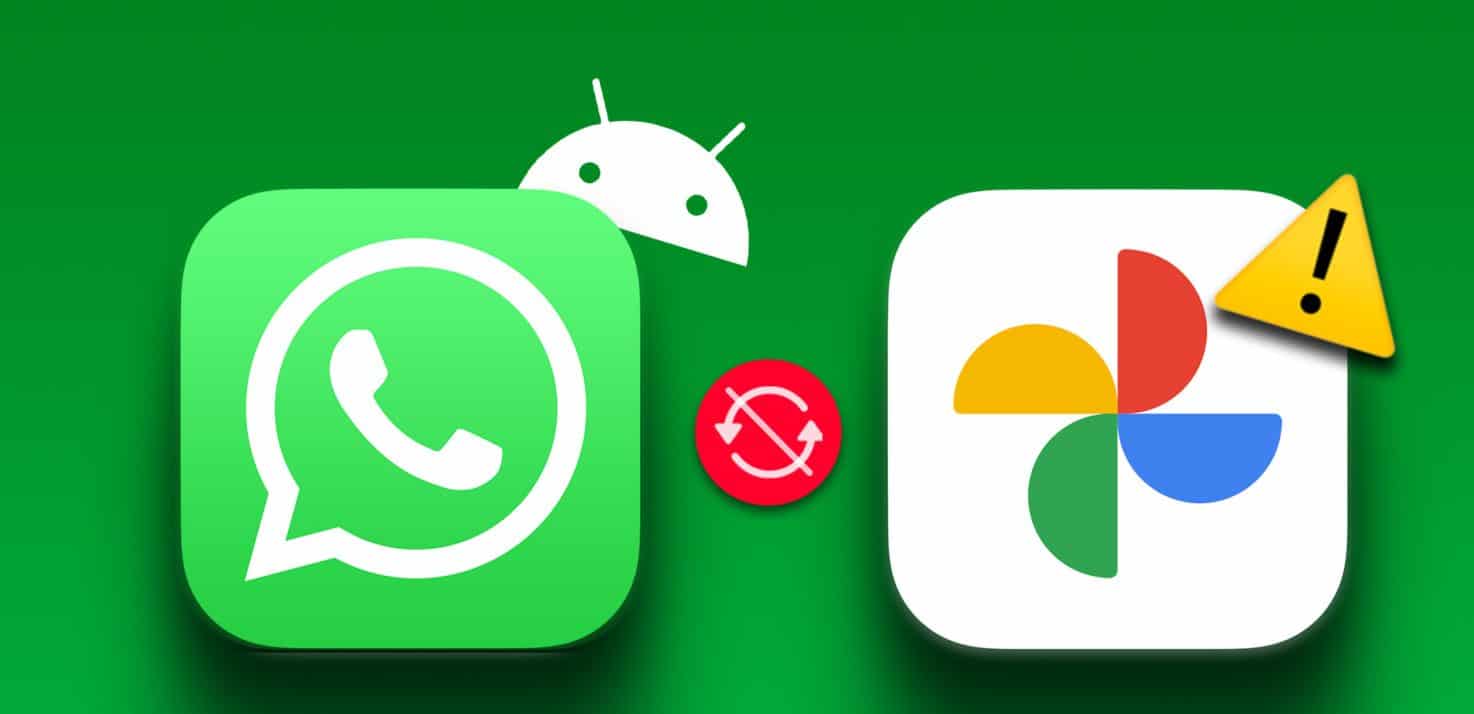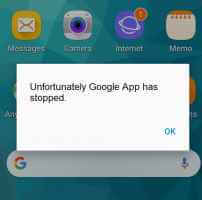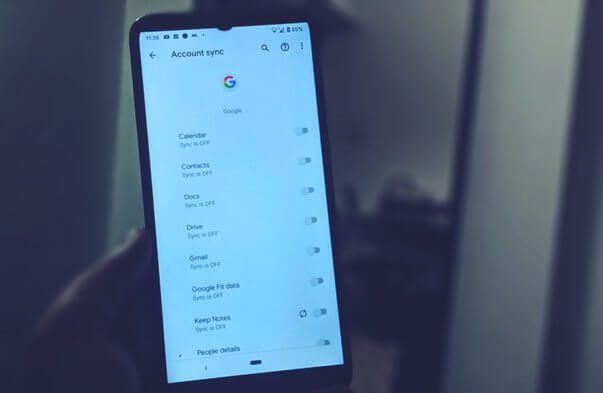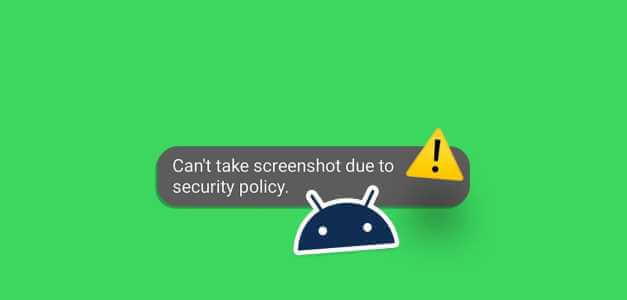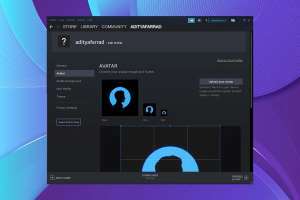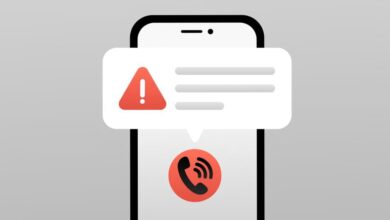Google, bir güncelleme ile arayüzde birçok değişiklik yapıyor Android 12. Bu arada Samsung, One UI 4 güncellemesi ile aynı tutarlılığı takip etmeye devam ediyor.One UI 4, artımlı bir güncelleme olarak reddedilmiyor. Samsung, güncellemeyi çeşitli özelleştirme özellikleriyle paketliyor. Samsung One UI 10'teki en iyi 4 özelleştirme özelliğine daha yakından bakalım.
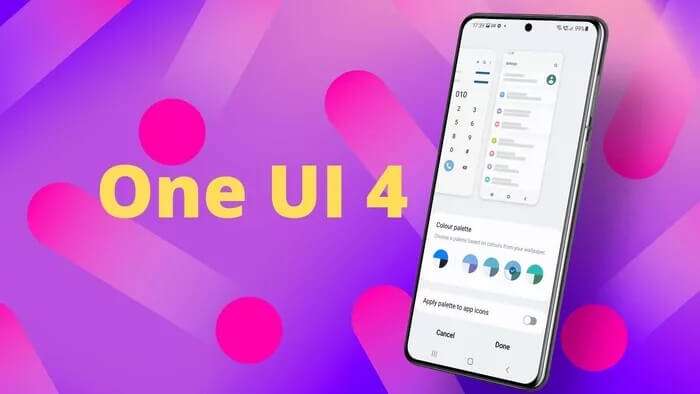
1. Renk paletini uygulayın
Google, duvar kağıdındaki rengi algılayan ve bunu arayüz boyunca uygulayan bir Material You tasarım dili uygulamış olsa da, OEM'ler kendi Material You sürümlerini sunmakta özgürdür.
Samsung, One UI 4'ün görünümünü ve verdiği hissi arka plan renklerine göre değiştirmek için bir Renk Paleti seçeneği ekledi. İşte nasıl kullanılacağı.
Adım 1: Içinde Bildirim Merkezi Ve bir liste aç ayarlar.
Adım 2: Adresine git Duvar Kağıdı ve Stil Ve seçin Renk paleti.
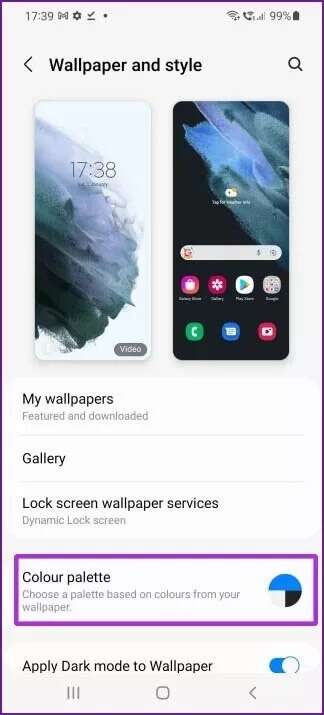
Aşama 3: set Renk paleti Uygulanan arka plana göre.

2. Uygulama simgelerine renk paleti uygulayın
tercih eder misin Varsayılan Google uygulamaları yerine Samsung uygulamalarını kullanın? Uygulama simgelerine de bir renk paleti uygulama seçeneğiniz vardır. Değişikliğin yalnızca yerleşik Samsung uygulamaları için geçerli olacağını ve üçüncü taraf uygulama simgelerini olduğu gibi tutacağını unutmayın.
Adım 1: aç Ayarlar Listeye git Duvar Kağıdı ve Stil.
Adım 2: set Renk paleti ve etkinleştirmek renk paleti uygulaması simgeyi değiştirmek içinnat uygulaması Aşağıdaki listeden.
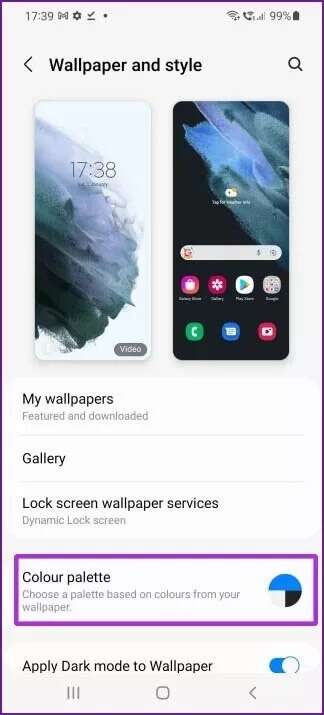
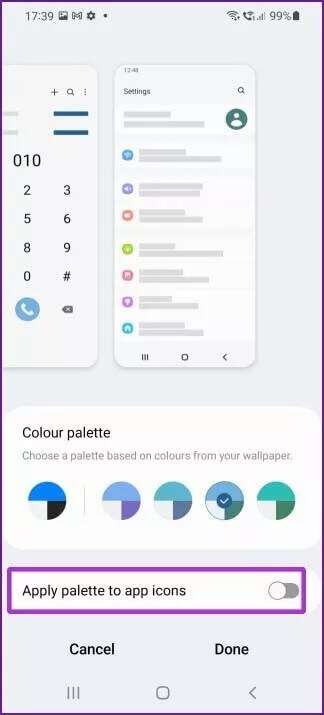
3. YENİ WIDGET'LAR UYGULAMASI
Widget'lar Android 12'de bir revizyon gördü. Artık farklı şekillerde, boyutlarda ve yuvarlatılmış köşelerde geliyorlar. Bir önceki döneme göre çok daha iyi görünüyor.
Samsung ve Google yeni widget'lar ekledi. Ana ekranınızı nasıl bulacağınız ve ekleyeceğiniz aşağıda açıklanmıştır.
Adım 1: Üzerine uzun basın Giriş ekranı ve Liste'yi seçin Araçlar.
Adım 2: WIDGET LİSTESİNİ KONTROL EDİN الجديدة VE WIDGET'LAR EKLE Favori Ana ekrana gitmelisin.
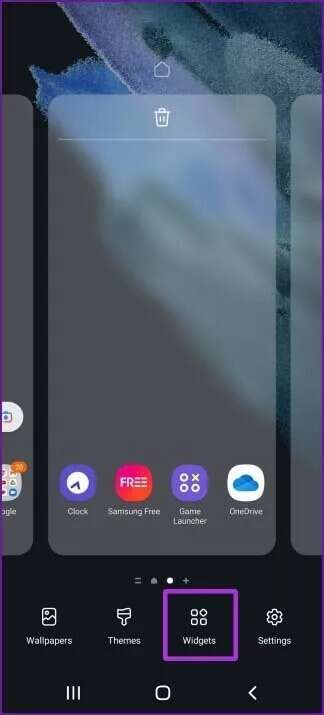
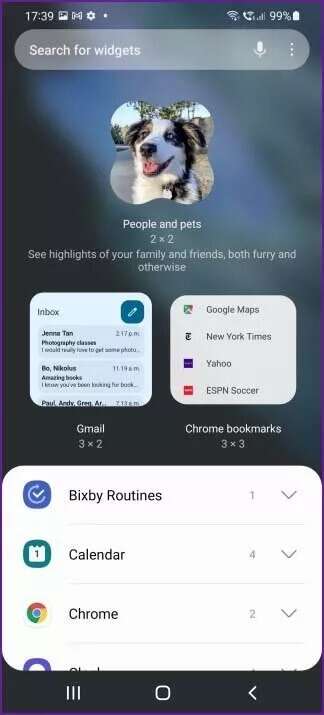
4. Kilit ekranından medya çıkışını değiştirin
Bu, bir özelleştirme seçeneğinden çok bir One UI 4 hilesidir, ancak yine de kapsamaya değer.
Müzik çalarken, telefonun kilidini açmadan medya çıkışını değiştirme seçeneğiniz vardır.
Kilit ekranı aracından mevcut medya çıkış cihazına dokunmanız ve çıktı olarak başka bir cihaz seçmeniz yeterlidir.
5. Yeni bildirimleri her zaman ekranda göster
Pil ömrünü korumak için artık aydınlatma seçeneğiniz var. AOD (Her Zaman Ekranda) yalnızca yeni bildirimler için.
Adım 1: Bir uygulama açın Ayarlar Listeye git Kilit ekranı.
Adım 2: set Her Zaman Göstergede.
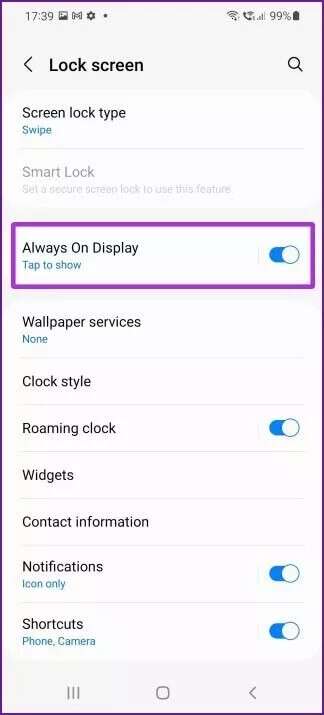
Aşama 3: Bir seçenek arayın "Yeni bir bildirim için göster" Ve tıklayın.
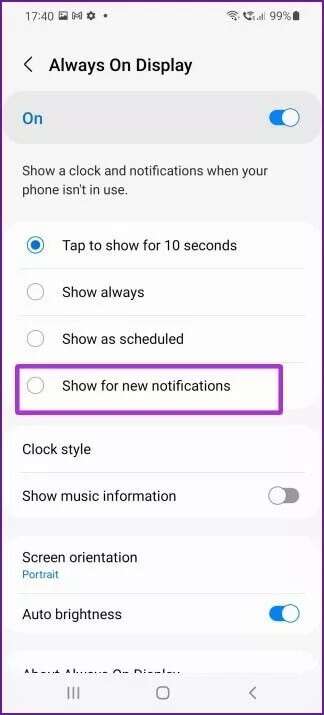
Şu andan itibaren, Her Zaman Açık Ekran özelliği devre dışı kalır ve pikseller yalnızca görüntülenecek yeni bir bildirim olduğunda yanar.
6. Pil ömrünü uzatın
Bu şuna benzerGeliştirilmiş pil şarjı iPhone ve Mac için. İşletim sistemi, pilin aşınmasını önlemek için maksimum şarjı %85 ile sınırlayacaktır.
Adım 1: aç Ayarlar Listeye git Pil ve cihaz bakımı.
Adım 2: set pil ayarlarından daha.
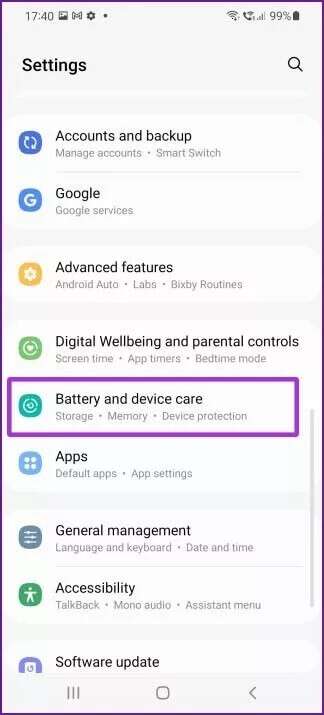
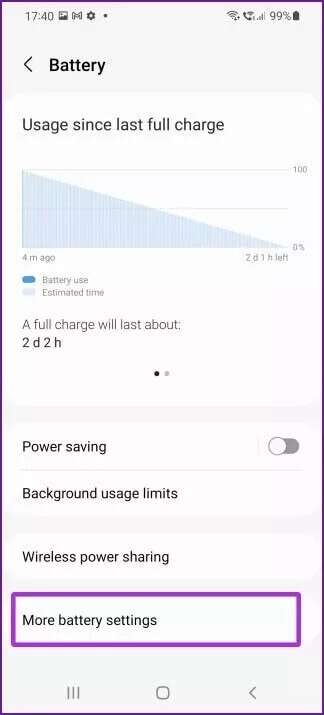
Aşama 3: Geçişi etkinleştir Pil koruması Her şeyin iyi olması için.
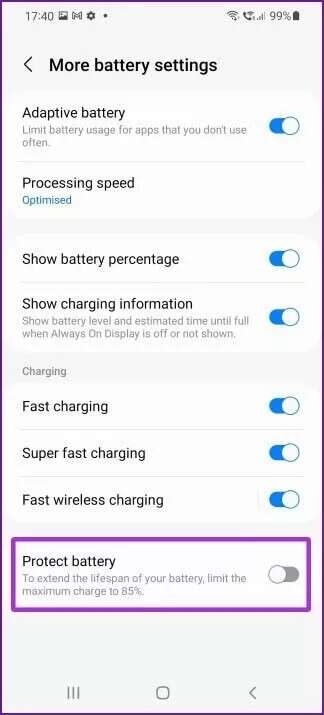
7. Kamera ve mikrofon erişimini devre dışı bırakın
Android 12'de gizlilik ayarları iyileştirildi. Arka planda hangi uygulamaların ve oyunların kameraya ve mikrofona eriştiğini görmek için ayrı bir kontrol paneliniz olabilir.
Bu tür uygulamalar için kamera ve mikrofona erişimi devre dışı bırakabilirsiniz. İşte nasıl.
Adım 1: Bir menü açın Samsung Ayarları Ve git Gizlilik.
Adım 2: Göz atın Kamera, mikrofon ve konum izinleri Telefonunuzda kullandığınız uygulamalar.
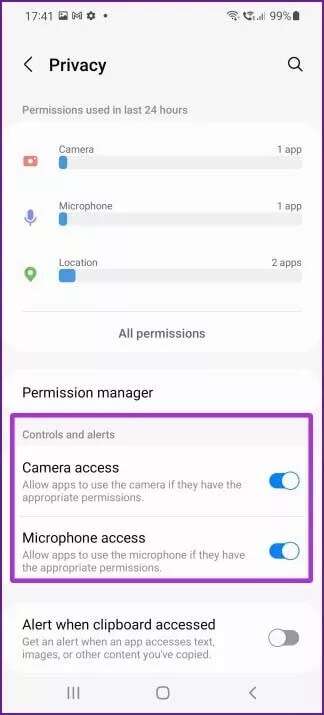
Aşama 3: Aynı menüden bir seçeneğiniz var Kameraya ve mikrofona erişimi devre dışı bırakmak için.
8. Kamera ve mikrofon erişim araçları ekleyin
Samsung telefonunuzdaki kamera ve mikrofona erişimi sık sık devre dışı bırakmanız/etkinleştirmeniz gerekiyorsa, bunları bildirim alanına alternatif olarak ekleyebilirsiniz.
Adım 1: Aşağı kaydırın ve açın Bildirim çubuğu.
Adım 2: için sola kaydırın son santral Ve simgeye tıklayın +.
Aşama 3: bir seçenek göreceksiniz Kamera ve mikrofon erişimi için bir geçiş eklemek için.

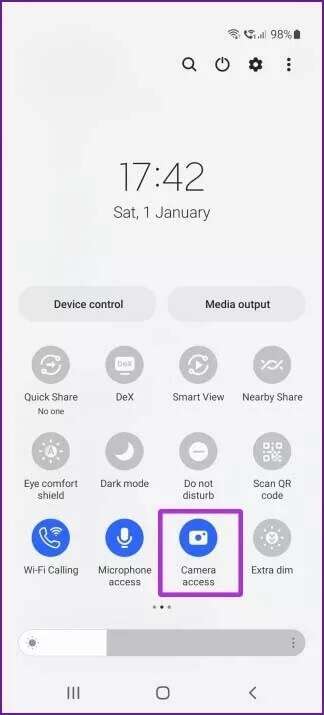
Bunları geçiş listesine sürükleyip bırakın ve tercihinize göre yeniden düzenleyin.
9. Ek ekran karartıcı
Web'de geziniyor musunuz veya gece geç saatlerde telefonunuzdan makaleler mi okuyorsunuz? Samsung, daha rahat bir görüntü için ekran parlaklığını minimum ayarın ötesine düşüren Ekstra Karartma adlı bir seçenek ekledi.
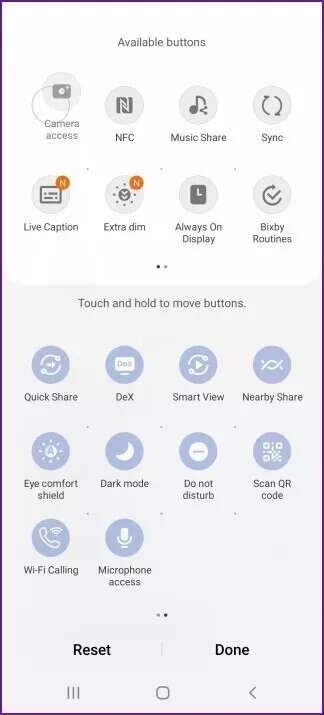
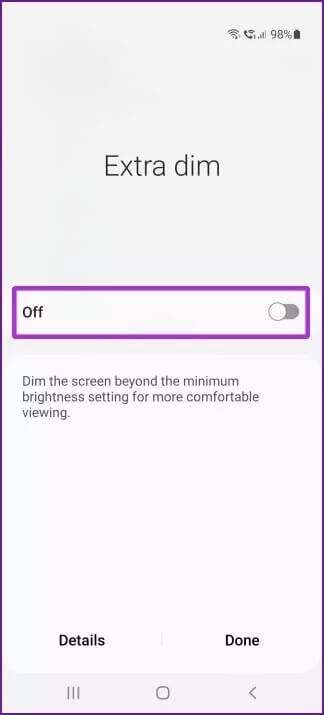
Bildirim geçiş menüsünde varsayılan olarak mevcut değildir. bir menü açmalısın Bildirimler, simgeye tıklayarak + Ve “Ekstra Karartma” geçiş düğmesini ekleyin.ekstra loş”.
10. Fotoğraf ayrıntılarını düzenleyin
Galeri uygulamasından fotoğraf bilgilerini düzenlemek istiyorsanız, bunu One UI 4'te yapabilirsiniz.
aç resim uygulamadan Şov Ve bir liste aç Ayrıntılar. tık salıverme Tarihi, saati ve yeri değiştirin Detayların daha fazlası.
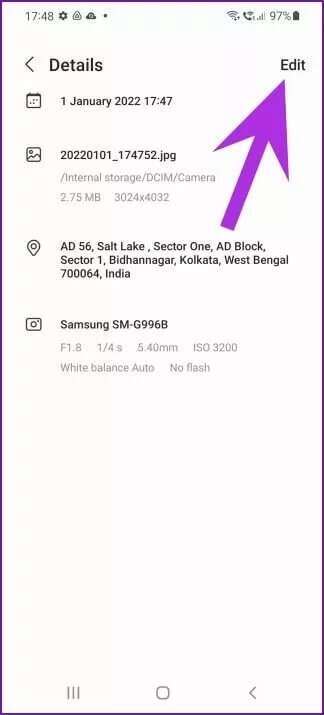
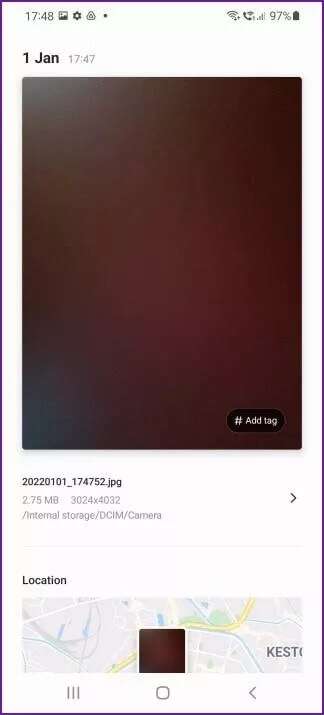
senin için yapıldı
Samsung, Google gibi bir tasarım revizyonu ile her şeyi yapmasa da şirket, One UI 4'ün özelleştirme işlevleriyle mevcut UX'i (kullanıcı deneyimi) etkilemeden iyi bir iş çıkardı. Yukarıdaki ilk 10 Samsung One UI 4 özelleştirme özelliğinden en sevdiğiniz numara hangisi? Düşüncelerinizi aşağıdaki yorumlarda paylaşın.